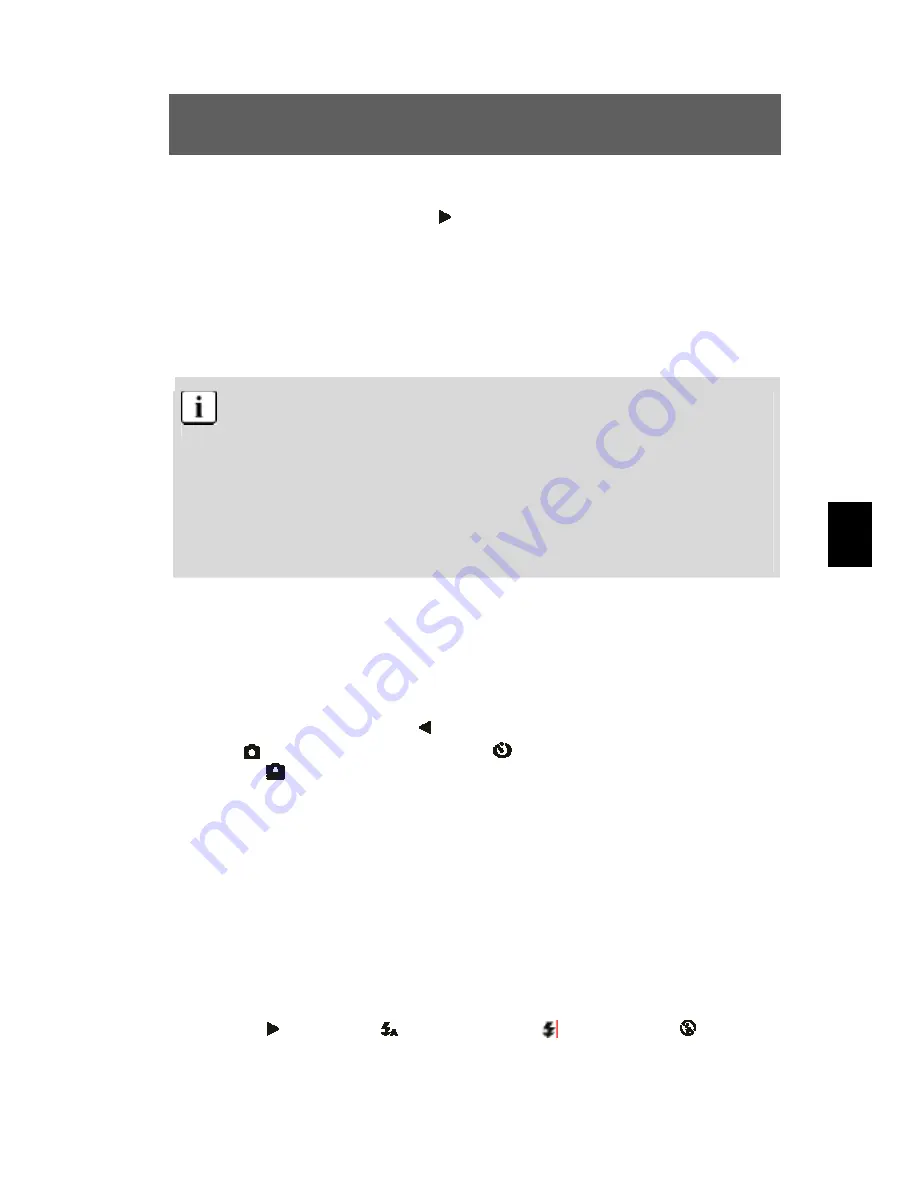
IT
19
2
Per impostare uno dei tre tipi di flash, premere una volta
oppure più volte il tasto . Ogni volta che si premere il tasto
del flash, il tipo di funzionamento commuta da «Auto»,
«Permanente» a «Off». In questo caso, nell'angolo superiore
a sinistra del display LCD, viene visualizzato contemporanea-
mente il corrispondente simbolo dello stato del tipo di funzio-
namento del flash.
Se c’è poca luce il flash, nella funzione «Auto», viene attivato
automaticamente. Con la funzione «Permanente» il flash viene
attivato per ogni fotografia. Con la funzione «Off» invece il flash
viene disattivato. Il flash può essere attivato solo con le immagini
singole oppure con l'autoscatto. Con la fotografia in sequenza e la
modalità filmato questo non funziona.
Prendere in considerazione il fatto che, l'impiego del flash causa
un notevole aumento del consumo di corrente delle batterie.
5.2 Impiego dei pulsanti di scelta rapida
Selezione rapida della modalità fotografia
Nella modalità fotografia è possibile accedere, premendo più volte il
tasto con la freccia a sinistra , alle modalità «Single» (Fotografia
singola) , «SelfTimer» (Autoscatto)
e «Sequence» (Fotografia in
sequenza)
. Nella parte in alto, a sinistra, del display LCD viene
visualizzato il corrispondente simbolo.
Selezione rapida della risoluzione
Nella modalità fotografia, con il tasto OK, può essere selezionata,
sequenzialmente, la risoluzione. Contemporaneamente nella parte in
alto, a sinistra, del display LCD viene visualizzata la risoluzione attuale.
Selezione rapida del tipo di funzionamento del flash
Con la fotografia singola e l'autoscatto, il flash può essere impostato
con il tasto su «Auto» , «Permanente» oppure «Off» .
Contemporaneamente sul display LCD viene visualizzato il corrispon-
dente simbolo.
Содержание Slim 5L Pro-II
Страница 2: ...2 DE...
Страница 42: ...42 DE...
Страница 82: ...40 GB...
Страница 122: ...40 FR...
Страница 144: ...22 NL...
Страница 163: ...41 NL...
Страница 164: ......
Страница 204: ...40 PT...
Страница 244: ...40 ES...
Страница 266: ...22 IT Esposizione...
Страница 285: ...IT 41...
Страница 286: ......
Страница 326: ...40 SV...
Страница 329: ...3 RU 1 1 x ODYS Slim 5L PRO II 1 2 AAA 1 USB 1 1 1...
Страница 330: ...4 RU 2 web TFT NTSC PAL USB...
Страница 331: ...5 RU 3 3 1 USB...
Страница 332: ...6 RU 3 2 Micro 1 2 3 1 1 2 2 1 5 38 3 3...
Страница 333: ...7 RU SD MMC SD MMC 1 2 3...
Страница 334: ...8 RU 3 4 1 2 1 2 3...
Страница 335: ...9 RU 4 4 1 1 2 1 2 USB...
Страница 336: ...10 RU 4 2...
Страница 337: ...11 RU 4 3 4 3 1 0 5 0 8 2 0 3 0 4 0 5 0 SD...
Страница 338: ...12 RU 4 3 2 1 2 1 2 3 11...
Страница 340: ...14 RU 4 4 1 Digital Recording 2 WAV Sleep...
Страница 341: ...15 RU 4 5 4 5 1 4 5 2 1 2 3 AVI...
Страница 342: ...16 RU 4 6 4 6 1 2004 02 11 12 02 47 01 10 11 02 2004 12 02 47 jpg avi wav 4 6 2 1 2...
Страница 343: ...17 RU 2x2 3x3 4x4 4 7 DELETE Current DELETE All...
Страница 344: ...18 RU Format OK YES 26 SD SD SD 5 5 1 1...
Страница 345: ...19 RU 2 5 2 Single SelfTimer Sequence...
Страница 346: ...20 RU 5 3 1 2...
Страница 349: ...23 RU 5 5 EV Exposure Value 1 2 EV EV 3 2 0 EV 2 0 EV 5 6 1...
Страница 350: ...24 RU 2 Language 3 5 7 3 1 2 Resolution 3 5 0 4 0 3 0 2 0 0 8 0 5 4 0 5 0 5 8 Fine 1 2 Photo Quality...
Страница 351: ...25 RU 3 Superfine Fine Economy 5 9 Normal 1 2 Photo Effect 3 Normal B W Sepia Sepia Sepia...
Страница 352: ...26 RU 5 10 MASS 1 2 Driver Type 3 TWAIN MASS 5 11 1 Protect 2 Lock Current Unlock Current Lock All Unlock All 22...
Страница 353: ...27 RU 5 12 1 2 5 13 1 2 Date Time...
Страница 354: ...28 RU 3 5 14 1 Set Logo 2 Play Logo...
Страница 357: ...31 RU 5 Finish 6 Windows 98 6 2 2 TWAIN 1 2 TWAIN MASS 3 Windows 2000 Yes...
Страница 359: ...33 RU 7 USB USB 1 MASS 2 USB USB USB 3 Windows XP 4 Windows USB WebCam USB USB TWAIN...
Страница 362: ...36 RU 10 D 5 USB BIOS E BIOS USB F G USB...
Страница 363: ...37 RU 11 11 1 1 2 3 4 11 2...
Страница 364: ...38 RU 11 3 11 4...
Страница 365: ...39 RU 10 C...






























